word加减号一起怎么打 加减号怎么在word里一起打出来
更新时间:2023-08-18 09:27:05作者:runxin
在电脑上进行word文档编辑的时候,难免有些用户想要输入加减的正负号,而电脑外接的键盘中加减号是不能直接打出来的,用户需要借助电脑中安装的输入法在word文档中进行输入,可是word加减号一起怎么打呢?接下来小编就给大家讲解加减号怎么在word里一起打出来,一起来看看吧。
具体方法:
特殊符号插入
1、打开文档,点击插入,符号选项。
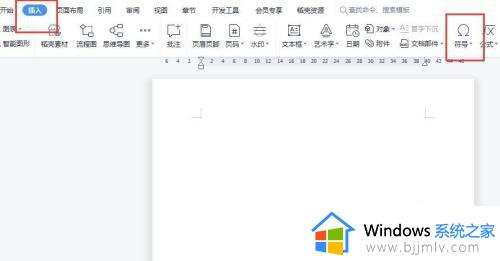
2、下拉符号选项,点击其他符号。
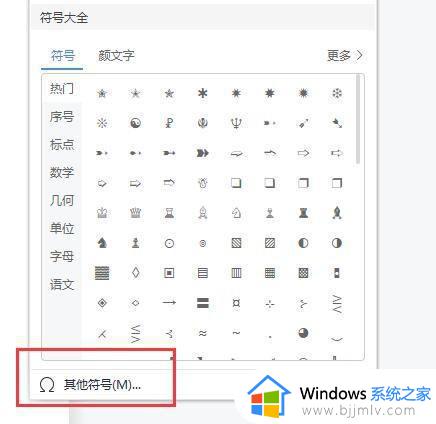
3、在其他符号中,设置字体普通文本,子集拉丁语1-增补,找到加减符号,点击插入即可。
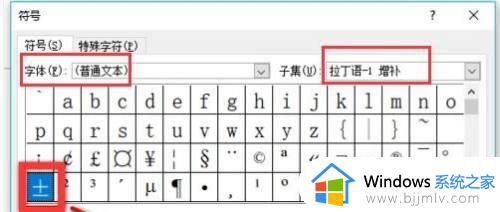
输入法插入
1、把输入法切换成搜狗输入法,中文简体模式。
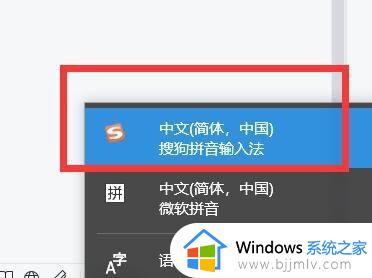
2、在文档上输入加减拼音。
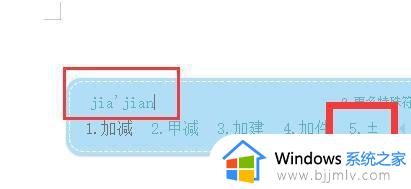
3、输入加减拼音后,选择符号样式即可。
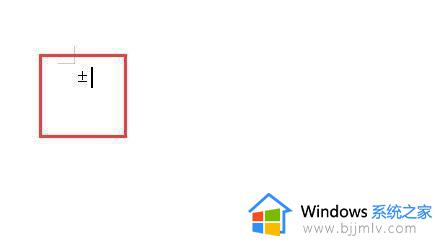
粘贴复制
1、在浏览器搜索框中输入加减号文字。
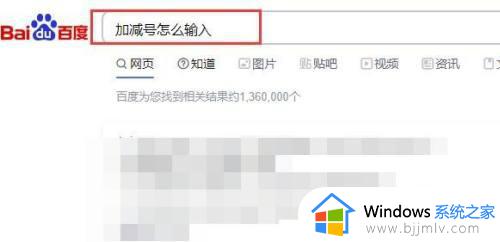
2、在出现的搜索结果中,复制加减号。

3、复制成功后,直接粘贴到文档里即可。
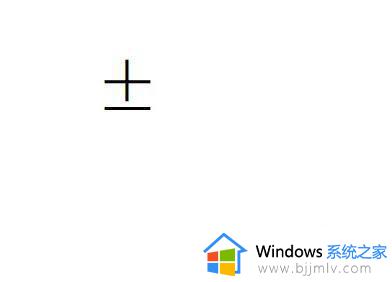
本文就是小编给大家带来的加减号怎么在word里一起打出来所有步骤了,如果有不了解的用户就可以按照小编的方法来进行操作了,相信是可以帮助到一些新用户的。
word加减号一起怎么打 加减号怎么在word里一起打出来相关教程
- word对号怎么打出来 如何在word字上打入√号
- word目录............怎么打 word目录的符号...........如何打出来
- 竖线符号怎么打 word竖线符号如何打出来
- word方框里打对号如何操作 word原有方框内打对号的方法
- 中间一点的符号怎么打 ・这个符号怎么打出来快捷键
- 如何统一word文档中标点符号样式 如何统一word里的标点符号样式
- word方框里字超出隐藏起来了怎么办 word文字溢出表格边界不显示如何解决
- word两个表格连在一起怎么分开 word两个表格粘一块了如何拆开
- 中间点符号怎么打 中间一个点的符号打出来的方法
- 微软输入法打不出顿号一直是斜杠怎么回事 微软输入法顿号打不出来打出来是斜杠如何解决
- 惠普新电脑只有c盘没有d盘怎么办 惠普电脑只有一个C盘,如何分D盘
- 惠普电脑无法启动windows怎么办?惠普电脑无法启动系统如何 处理
- host在哪个文件夹里面 电脑hosts文件夹位置介绍
- word目录怎么生成 word目录自动生成步骤
- 惠普键盘win键怎么解锁 惠普键盘win键锁了按什么解锁
- 火绒驱动版本不匹配重启没用怎么办 火绒驱动版本不匹配重启依旧不匹配如何处理
电脑教程推荐
win10系统推荐